En el laboratorio de hoy, vamos a traspasar las configuraciones de los Shares, o dicho de otro modo los permisos de recurso compartido, de un árbol de carpetas compartidas que tengamos definido en un servidor de ficheros.
También podéis acceder al canal de YouTube de Pantallazos.es, donde encontrareis el vídeo tutorial en el que llevamos a cabo el procedimiento de migración de los permisos de a compartir durante la migración de un servidor de file server Windows 2012 R2.
Podéis acceder y suscribiros al canal de Youtube de Pantallazos.es en el enlace que mostramos a continuación:
https://www.youtube.com/c/pantallazoses
Los permisos de recurso compartido suelen usarse para todos aquellos equipos con sistemas de archivos FAT32 u otros equipos que no utilizan un sistema de archivos NTFS.
Los permisos de recurso compartido y los permisos NTFS son totalmente independientes de modo que uno no modificará a los otros.
Los permisos de acceso que tendrá finalmente en una carpeta compartida, se determinarán teniendo en cuenta los permisos de recurso compartido y de permiso NTFS y se aplican los permisos que sean más restrictivos.
El entorno de laboratorio que tenemos está compuesto por dos servidores:
- SRVDC-02: Es el origen de los datos.
- SRVDC-01: Es el destino de los datos.
En nuestro laboratorio realizaremos la migración de los shared folder de un servidor de ficheros Microsoft Windows 2012 a otro Microsoft Windows 2012, pero este procedimiento es valido para cualquier versión de Windows server desde la versión Windows server 2003.
En primer lugar, realizaremos la copia del árbol del directorio que contiene nuestros datos compartidos. En nuestro laboratorio, usaremos el programa Robust File Copy o Robocopy.
Encontrareis información detallada sobre el uso de Robocopy en el enlace que mostramos a continuación.
En nuestro laboratorio, usaremos la sentencia que mostramos a continuación para lanzar la copia de archivos y permisos NTFS.
ROBOCOPY \\SRVDC-02\c$\CARPETAS \\SRVDC-01\c$\CARPETAS /S /E /COPYALL /SEC /MIR /R:2 /W:2 /LOG:C:\LOG.TXT
El modificador /COPYALL /SEC copiará toda la información adherida a los ficheros, permisos NTFS y demás.
Finalizada la copia de datos, encontraremos un archivo LOG para comprobar si ha sucedido algún error durante el proceso de migración de datos.
ROBOCOPY \\SRVDC-02\c$\CARPETAS \\SRVDC-01\c$\CARPETAS /S /E /COPYALL /SEC /MIR /R:2 /W:2 /LOG:C:\LOG.TXT
El modificador /COPYALL /SEC copiará toda la información adherida a los ficheros, permisos NTFS y demás.
Finalizada la copia de datos, encontraremos un archivo LOG para comprobar si ha sucedido algún error durante el proceso de migración de datos.
-------------------------------------------------------------------------------
ROBOCOPY :: Herramienta para copia eficaz de archivos
-------------------------------------------------------------------------------
Inicio: jueves, 13 de abril de 201712:44:22
Origen : \\SRVDC-02\c$\CARPETAS\
Destino : \\SRVDC-01\c$\CARPETAS\
Archivos: *.*
Opciones: *.* /S /E /COPYALL /PURGE /MIR /R:2 /W:2
------------------------------------------------------------------------------
0 \\SRVDC-02\c$\CARPETAS\
Nuevo dir 0 \\SRVDC-02\c$\CARPETAS\DATOS\
Nuevo dir 0 \\SRVDC-02\c$\CARPETAS\DATOS\COMERCIAL\
Nuevo dir 0 \\SRVDC-02\c$\CARPETAS\DATOS\COMUN\
Nuevo dir 0 \\SRVDC-02\c$\CARPETAS\DATOS\TECNICO\
Nuevo dir 0 \\SRVDC-02\c$\CARPETAS\USUARIOS\
Nuevo dir 0 \\SRVDC-02\c$\CARPETAS\USUARIOS\CARLOS\
Nuevo dir 0 \\SRVDC-02\c$\CARPETAS\USUARIOS\DOLORES\
Nuevo dir 0 \\SRVDC-02\c$\CARPETAS\USUARIOS\JAVIER\
Nuevo dir 0 \\SRVDC-02\c$\CARPETAS\USUARIOS\MARIA\
Nuevo dir 0 \\SRVDC-02\c$\CARPETAS\USUARIOS\PEPE\
------------------------------------------------------------------------------
Total Copiado OmitidoNo coincidencia ERROR Extras
Directorios: 11 10 0 0 0 0
Archivos: 0 0 0 0 0 0
Bytes: 0 0 0 0 0 0
Veces: 0:00:00 0:00:00 0:00:00 0:00:00
Finalizado: jueves, 13 de abril de 2017 12:44:23
ROBOCOPY :: Herramienta para copia eficaz de archivos
-------------------------------------------------------------------------------
Inicio: jueves, 13 de abril de 201712:44:22
Origen : \\SRVDC-02\c$\CARPETAS\
Destino : \\SRVDC-01\c$\CARPETAS\
Archivos: *.*
Opciones: *.* /S /E /COPYALL /PURGE /MIR /R:2 /W:2
------------------------------------------------------------------------------
0 \\SRVDC-02\c$\CARPETAS\
Nuevo dir 0 \\SRVDC-02\c$\CARPETAS\DATOS\
Nuevo dir 0 \\SRVDC-02\c$\CARPETAS\DATOS\COMERCIAL\
Nuevo dir 0 \\SRVDC-02\c$\CARPETAS\DATOS\COMUN\
Nuevo dir 0 \\SRVDC-02\c$\CARPETAS\DATOS\TECNICO\
Nuevo dir 0 \\SRVDC-02\c$\CARPETAS\USUARIOS\
Nuevo dir 0 \\SRVDC-02\c$\CARPETAS\USUARIOS\CARLOS\
Nuevo dir 0 \\SRVDC-02\c$\CARPETAS\USUARIOS\DOLORES\
Nuevo dir 0 \\SRVDC-02\c$\CARPETAS\USUARIOS\JAVIER\
Nuevo dir 0 \\SRVDC-02\c$\CARPETAS\USUARIOS\MARIA\
Nuevo dir 0 \\SRVDC-02\c$\CARPETAS\USUARIOS\PEPE\
------------------------------------------------------------------------------
Total Copiado OmitidoNo coincidencia ERROR Extras
Directorios: 11 10 0 0 0 0
Archivos: 0 0 0 0 0 0
Bytes: 0 0 0 0 0 0
Veces: 0:00:00 0:00:00 0:00:00 0:00:00
Finalizado: jueves, 13 de abril de 2017 12:44:23
Una vez terminado el traspaso de datos, comprobaremos que toda la información de permisos NTFS ha sido transferida sin problemas por Robocopy, pero, habremos perdido toda la configuración de carpetas compartidas.
Todas las carpetas aparecerán como No Compartido.
Todas las carpetas aparecerán como No Compartido.
Nos dirigiremos nuevamente al servidor origen de los datos y, abriremos el Editor del registro del sistema.
Ejecutaremos regedit.exe desde el menú Inicio de Windows 2012 y, aparecerá una nueva ventana del Editor del registro de Windows.
En el árbol lateral izquierdo de la ventana del Editor del registro de Windows, desplegaremos la rama:
HKEY_LOCAL_MACHINE\SYSTEM\CurrentControlSet\Services\LanmanServer\Shares
En la clave Shares, encontraremos toda la información referente a los permisos de compartir de nuestro conjunto de carpetas compartidas. Seleccionaremos la rama y, con el botón derecho de nuestro ratón, desplegaremos el menú y seleccionaremos la opción Exportar.
Guardaremos el archivo *.reg dándole un nombre a nuestro gusto y lo traspasaremos al servidor de ficheros destino.
En la clave Shares, encontraremos toda la información referente a los permisos de compartir de nuestro conjunto de carpetas compartidas. Seleccionaremos la rama y, con el botón derecho de nuestro ratón, desplegaremos el menú y seleccionaremos la opción Exportar.
Guardaremos el archivo *.reg dándole un nombre a nuestro gusto y lo traspasaremos al servidor de ficheros destino.
Una vez hayamos movido el archivo *.reg al servidor de ficheros destino, abriremos una nueva ventana del Editor del registro del sistema en el servidor SRVDC-01.
Comprobaremos que, efectivamente en la llave de shares no hay ningún valor:
HKEY_LOCAL_MACHINE\SYSTEM\CurrentControlSet\Services\LanmanServer\Shares
Comprobaremos que, efectivamente en la llave de shares no hay ningún valor:
HKEY_LOCAL_MACHINE\SYSTEM\CurrentControlSet\Services\LanmanServer\Shares
En el menú superior de la ventana, seleccionaremos la sección llamada Archivo y en el menú desplegable elegiremos la opción Importar...
Aparecerá una nueva ventana emergente llamada Importar archivo de Registro, seleccionaremos el archivo *.reg exportado del servidor origen SRVDC-02 y lo importaremos pulsando el botón Abrir.
Tendría que aparecer una ventana de información con el mensaje siguiente:
"Las Claves y los valores contenidos en "RUTA_DEL_ARCHIVO" se agregaron correctamente al registro"
Al pulsar el botón Aceptar, aparecerán todas las claves del registro que hemos importado del servidor origen de la migración.
Finalizada la importación del archivo de registro, comprobaremos que todas los permisos de recurso compartido que teníamos definidos en nuestras carpetas cuando se encontraban en el servidor de ficheros origen SRVDC-02, estarán correctamente restaurados en el servidor de ficheros destino SRVDC-01.
Espero os sea de utilidad.
Terminal Services: Instalar las licencias CAL.
Windows 2012 R2: Instalación de servicios de escritorio remoto (Quick Start). Parte 2
Desinstalar Licencias de Terminal Services
Windows 2008: Configurar Remote Desktop Services y Licensing.
Enlaces relacionados
Windows 2012 R2: Instalación de servicios de escritorio remoto (Quick Start). Parte 1Terminal Services: Instalar las licencias CAL.
Windows 2012 R2: Instalación de servicios de escritorio remoto (Quick Start). Parte 2
Desinstalar Licencias de Terminal Services
Windows 2008: Configurar Remote Desktop Services y Licensing.






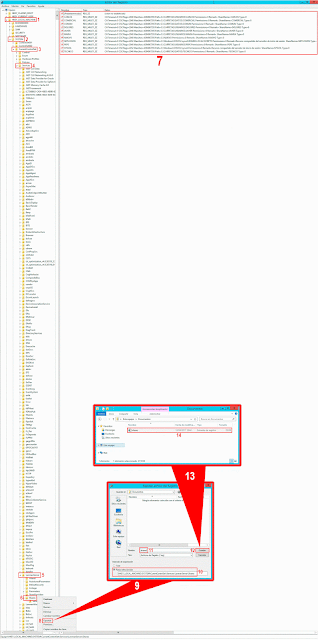
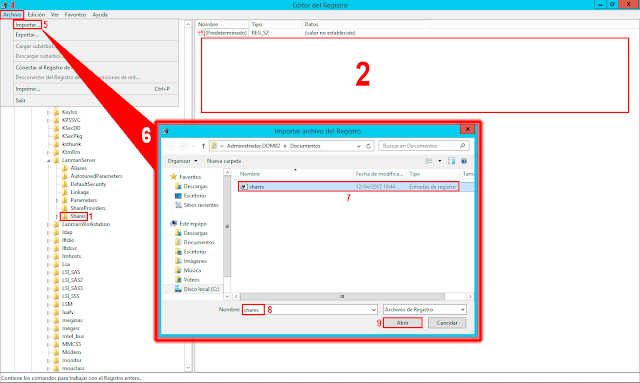


No hay comentarios:
Publicar un comentario